Мультизагрузочный диск системного администратора, базируется на загрузчике IsoLinux/SysLinux v.3.86. Диск состоит из нескольких продуктов, обьединённых одной оболочкой с возможностью загрузки c DVD, USB Flash Drive, USB-HDD и обычного HDD. Основное предназначение - подготовка к установке ОС (с вoзможностью установки Win 2000/XP/2003/Vista/7 - утилиты WinInstall(GUI)/WinNtSetup, установочные пакеты в сборку не входят!), создание/разворачивание образов системы, восстановление/копирование данных, реанимация компа, очистка ОС от вирусов/троянов, тестирование основных компонентов РС и многое другое.
Есть поддержка сети (RusLive/Win7PE/7x64/PartedMagic) с возможностью выхода в интернет и поддержка мультимедиа (RusLive/PartedMagic). Есть вoзможность использования бОльшей части программ из сборки как "портативных" (в полной мере портативными они не являются, это просто самораспаковка в ТЕМР-овый каталог с авторегистрацией).
Die Multiladedisc des Systemadministrators, stutzt sich auf dem Lader IsoLinux/SysLinux v.3.86. Die Disc besteht aus einigen Lebensmitteln, обьединённых von einer Hulle mit der Moglichkeit der Auslastung c DVD, USB Flash Drive, USB-HDD und gewohnlich HDD. Die Hauptvorausbestimmung - die Vorbereitung auf die Anlage der Wespen (mit вoзможностью die Anlagen Win 2000/XP/2003/Vista/7 - das Tool WinInstall (GUI)/WinNtSetup, gehen die Einstelpakete in die Montage nicht ein!), die Bildung/Abwickeln der Gestalten des Systems, die Wiederherstellung/Kopieren der Daten, die Wiederbelebung компа, die Reinigung der Wespen von den Viren/trojanow, die Prufung der Hauptkomponenten РС und anderes.
Es gibt die Unterstutzung des Netzes (RusLive/Win7PE/7x64/PartedMagic) mit der Moglichkeit des Ausgangs ins Internet und die Unterstutzung die Multimedia (RusLive/PartedMagic). Ist вoзможность die Nutzungen бОльшей die Teile der Programme aus der Montage wie "portativ" (vollkommen sind sie portativ, es einfach das Selbstentpacken in TEMR-owyj der Katalog mit der Autoregistrierung nicht).
Состав загрузочного меню:
01. USB-driver PLOP v.5.0.11
02. SV-Micro-PE (@SV2004) Plus Pack 2k10
03. RusLive (@NIKZZZZ) Special Edition 2k10
04. Win7Live (@Xemom1) Special Edition 2k10
05. WinSeven x64 (@Xemom1) Special Edition 2k10
06. Parted Magic 2012.07.13 /Linux Live-CD/
07. DOS-версия Hiren's Boot CD 15.1 (rus)
08. Linux-версии программ: Acronis DDS v.10.2288 (eng), Acronis DDH v.11.0.2343up2 (rus), Acronis TIEES v.9.7.8398 (rus), Acronis TIH Plus Pack 2012 v.15.0.7133(rus), Acronis B&RW v.11.0.17438 (rus), Acronis Snap Deploy 4.0.268 (rus), Easeus PM Professional v.9.1.1 (eng), Paragon HDM 12 v.10.1.19.15808 (eng), Paragon HE 2009 v.9.00.009.8667 (rus), R-Studio Emergency Network v.5.4.506 (eng), R-Drive Image v.4.7.4737 (eng)
09. Большой набор различных DOS-утилит, и много чего ещё... см. меню загрузки в скриншотах (Gif-анимация).
Краткая характеристика сборок
~ Краткая характеристика сборок
1. Миниатюрный SV-Micro-PE USB Tallin Plus Pack 2k10 (@SV2004), сильно модифицирован мною. Особенности - WIM-сборка, основана на ядре BS-Explorer, загружается за 30сек. и работает очень быстро. Минимальные требования - 128Мб ОЗУ, нормальная работа всех программ - 160Мб. Присутствует поддержка SCSI/SATA/Raid (интегрирован драйверпак от Yurkesha), поддержки сети и мультимедиа нет. Практически идеальная замена загрузочной дискетке - грузится быстрее, чем обычный флоппи-диск, а возможности довольно большие, обычную офисную машину поднимет. Время загрузки с флешки (режим USB2.0 или подгруженный PLOP) ~40сек., с CD-Rom ~50сек.
Кроме стандартного режима запуска, имеется специальный (128/256), в этом режиме сборка не загружает пакет драйверов SCSI/SATA/Raid/USB3.0, что позволяет загружаться на ПК с небольшим количеством ОЗУ, а иногда - избежать BSOD при загрузке.
2. Специальная редакция RusLive (@NIKZZZZ) репак оригинальной мультимедиа-версии от 21.11.2011, на ядре MS-Explorer с поддержкой сети и SCSI/SATA-устройств и опциональной поддержкой других устройств (видео/звук/...). Поддержка новых устройств может быть добавлена с помощью внешних драйверов (папка Drivers). Время загрузки с флешки (режим USB2.0 или подгруженный PLOP) ~1мин., с CD-Rom ~2мин. Минимальные требованя - от 256Мб ОЗУ (обязательно установить файл подкачки), полноценная работа на 512Мб.
3. Специальная редакция Win7Live (@Xemom1), на ядре BS-Explorer с классическим интерфейсом и поддержкой сети и SCSI/SATA-устройств (за интеграцию драйверов отдельное спасибо yahoo002!). Поддержка мультимедиа отсутствует. Минимальные требования - от 512Мб (с файлом подкачки в таком варианте работают практически все программы, кроме касперского). В ядро встроен ERD-Commander 6.5 для восстановления упавшей 7-ки, также есть штатная функция восстановления W7. Имеется возможность установки 7-ки классическим способом (с компакт-диска или из папки SOURCES на любом диске), т.е., W7PE может полностью заменить РЕ-установщик семёрки. Также можно установить любую версию Windows от 2000 до 2008 из любого носителя/папки с помощью программы WinNtsetup2.
4. Специальная редакция WinSeven x64 (@Xemom1), на ядре MS-Explorer с классическим интерфейсом, поддержкой сети и SCSI/SATA-устройств (спасибо yahoo002!). Поддержка сети для ходовых сетевых карточек Realtek - сразу после запуска РЕ-системы, для остальных - после установки драйвера из пакета в папке DriversPacks и подключения сети. Поддержки мультимедиа нет. Минимальные требования - от 768Мб. Встроен ERD-Commander 6.5 (x64) для восстановления упавшей 7х64, также есть штатная функция восстановления W7.
5. Загрузочный LiveCD /Linux/ Parted Magic. Позволяет производить различные операции над разделами и поддерживает большое количество файловых систем. Всего в состав PMagic входят 70 различных утилит. Есть поддержка сети/интернета, мультимедиа. Требования по памяти - от 256Мб.
У всех сборок есть отличающиеся пакеты драйверов для подключения SCSI/SATA/Raid-дисков, при отказе одной можно попробовать загрузить другую сборку. Отдельно отмечу, что сборка на 7-ке умеет подключать драйвер контроллера накопителя уже после загрузки РЕ.
Использование CD-Loader (FDD-Loader)
CD-Loader (включен в раздачу, начиная с версии 2.4.4) предназначен для нарезки на микроболванку (например, "визитку", или минидиск 210Мб) или для использования на CD-разделе флешки, размер 1,3Мб. В особо сложных ситуациях (нет CD-Rom, USB-портов) можно даже использовать винт. Задача лоадера - запустить так или иначе сборку на флешке (или HDD). Также можно протестировать ‘живьём’ новые сборки на базе загрузчика Grub4Dos, к примеру STEA - распаковали папку из сборки на любой раздел (можно на раздел винта) в корень диска, загрузились лоадером и тестируем, при этом не нужно ставить сборку на флешку или заморачиваться с подключением новичка к другой сборке. FDD-Loader выполняет точно такую же задачу, только предназначен для флоппи-дисков или FDD-раздела флешки. В раздачу не включен, но доступен для закачки с обменника - скачать FDD-Loader 2k10 v.1.3.
~ Варианты запуска лоадером сборки на флешке:
1. Менеджером Plop (выбрать загружаемый носитель). К сожалению, не всегда срабатывает.
2. Встроенным загрузчиком GRLDR подключить меню сборки (предусмотрены варианты для ходовых сборок).
3. Найти и запустить загрузчик GRLDR (или GRUBLDR) сборки (варианты для разных сборок).
4. Есть возможность найти и сразу запустить загрузчик ОС (NTLDR и BOOTMGR), или произвести загрузку из MBR (перебором HDD).
5. Помимо этого, добавлены низкоуровневые тесты памяти (Memtest86+, VMTCE), сброс пароля Kon-Boot и тест железа HDT. Последний, кстати, примечателен тем, что показывает прописанные VESA-разрешения видяхи (т.е., на практике, только эти разрешения можно будет установить в сборке без видеодрайвера... или для Linux-приложений).
Основным загрузчиком служит загрузчик от установочного компакта ХР, и он сразу загружает Груб. При неудачной попытке произойдёт возврат в меню лоадера. Плюс загрузки Грубом - в том, что так можно загрузиться даже, если раздел неактивный/незагрузочный, т.е., если сборка просто распакована на любой раздел (в корень диска).
Варианты использования лоадера:
1. "Железо" не поддерживает загрузку с флешки, но USB-порт имеется.
2. Нет USB (сгорел/отсутствует), но есть возможность залить на винт распакованную сборку (через сеть, или подключенным винтом). Сам носитель со сборкой при этом может быть незагрузочным (т.е., сборка просто распакована в корень).
3. Есть желание протестировать новую сборку вживую, но не хочется её устанавливать на флешку вместо текущей.
Дополнительная информация:
Итак, можно:
а) Записать образ лоадера на компакт-диск (как есть).
б) Использовать образ лоадера для заливки на CD-раздел флешки (если такой можно создать с помощью спецутилит). При этом на обычный раздел этой же флешки штатно устанавливается сборка. Если кратко: винда не работает с разделами на флешке (т.е., создать на флешке два раздела можно, но винда будет "видеть" лишь один из них). Но контроллеры флешек могут быть настроены на эмуляцию аппаратного CD-раздела, на который "заливается" образ CD-диска. После такой операции флешка в системе доступна как два устройства: USB-CDRom (с загруженным образом) и обычный раздел. Такой вариант позволяет загружаться без проблем на ПК, где загрузка с обычной флешки невозможна (загрузка с USB-CDRom, как правило, есть везде). Сама операция по изменению флешки довольно непростая и рекомендуется только тем, кто знает, что делает. В принципе, на CD-раздел можно сразу залить образ Мультизагрузочного 2k10 (или Микры), и в этом есть свои плюсы - например, сборка будет неуязвима для вирусов и сможет загружаться везде. Но и минусы существенные - при обновлении сборки придётся каждый раз заново пересоздавать разделы. Да и антивирусы на CD-разделе не обновишь. Поэтому, думаю, удобнее использовать данный лоадер - его можно использовать с разными сборками в обычном разделе флешки (или на винте, CD/DVD), просто обновляя их при необходимости и не изменяя CD-раздел.
в) Использовать образ лоадера на первичном загрузочном разделе винта, предварительно подготовив его под загрузчик Grub4Dos.
Попутно обнаружился один интересный вариант использования лоадера - с его помощью бывает удобно тестировать сборки, не переделывая загрузочную флешку. Просто распаковываем сборку на любой раздел (можно на раздел винта) в корень диска. Если сборка с "классическим" GRLDR или menu.lst в корне - её можно будет запустить прямо лоадером, выбрав подходящий пункт меню. Чтобы исключить загрузку "не той" сборки (уже установленной на флешке, например), нужно выбирать пункт, несовместимый с установленной, и совместимый с тестируемой. Например, установлена Микра с загрузчиком GRLDR в корне. Значит, нужно выбрать вариант загрузки с menu.lst в корне (если нужно - просто предварительно копируем меню тестируемой сборки в корень с этим именем).
~ Как создать загрузочный диск CD/DVD или USB-Flash/USB-HDD
1. Для CD/DVD вам понадобится программа для записи образов - например, Nero Burning Rom. Запустить программу, Рекордер-]Записать образ. Обязательно проверьте наличие галочки на "финализировать диск" и метод записи: Disc-at-once, диск с другими настройками записи загружаться не будет!
Можно также воспользоваться другими программами, позволяющими записывать образы (например, UltraIso, Alcohol 120, ...).
1.1 Для того, чтобы без проблем записать CD-образ в Nero, обязательно поставить "галочку" в Файл-]Опции-]Экспертные свойства-]Разрешить генерацию короткого Lead-Out!, иначе может не поместиться на болванку!
2. Для USB Flash Drive порядок установки такой:
Вариант 1, базовый:
2.1 Флешку необходимо предварительно отформатировать (Внимание! Все данные на флешке будут уничтожены) с помощью HP USB Disk Storage Format Tool. Это нужно для того, чтобы флешка воспринималась компом как USB-HDD, с которого возможна загрузка операционной системы. Если флешка/винт уже использовались как загрузочные, данный пункт можно пропустить.
2.2 С помощью WinRar, 7-zip, UltraISO, или даже FAR или Total Commander распаковываем содержимое образа на флешку/USB-HDD.
Быстрее будет вначале распаковать содержимое образа во временную папку на винте, а уж потом скопировать всё из неё на флешку - неоднократно проверено опытом.
2.3 Необходимо сделать флешку загрузочной. Заходим в папку 2k10/syslinux на флеш-накопителе и запускаем makeboot.bat Этот командный файл позволит сделать накопитель загружаемым. Обратите внимание на то, что makeboot.bat нужно запустить именно с флеш-накопителя (он сам определяет по этому букву устройства). После отработки батника ваша флешка готова к работе.
Под Windows Vista и W7 запускать батник обязательно с правами администратора!
Вариант 2: Используем для форматирования флешки утилиту RMPrepUSB (есть в образе по пути 2k10Programs-2k10Flash-UtilitesRMPrepUSB или из меню P2Start.exе "Программы 2k10USB-Flash утилиты". Утилита форматирует флешку с более правильной геометрией (выбираем настройки для Syslinux, загрузчик - в папке 2k10/syslinux). После отработки выполнить п.2.2 и п.2.3. Добавлю, что у меня после этого варианта форматирования стала возможной загрузка не только из HDD-раздела загрузочного меню Bios , но и из USB.
Вариант 3: Для форматирования также можно воспользоваться утилитой BootICE (2k10Programs-2k10Flash-UtilitesBootICE)... А потом - п.2.2/3.
Вариант 4: Используем FBInstTool (Programs-2k10Flash-UtilitesFBInstTool или в меню, в разделе USB-Flash утилит). Утилита для нестандартного форматирования флешек, создает структуру специального вида (USB-HDD + USB-Zip). Выбрать флешку (ориентируемся на размер!), отметить в опциях форматирования: -force -fat32 -zip -align -unit-size (8), отформатировать. Извлечь флешку и подключить заново, дальше - с п.2.2/3.
Как автор, рекомендую вариант 1 (флешка максимально совместима не только с PC, но и другими бытовыми устройствами). Например, если вы периодически используете флешку как носитель видео-фалов для просмотра на бытовом DVD-плеере, это самый хороший вариант. Для исключительного использования на PC хорош вариант 3 (флешка максимально имитирует HDD-накопитель, загружается на бОльшем количестве персоналок, но завешивает бытовые DVD-плеера.
3. Установка на USB-HDD/HDD:
3.1. Винт нужно отформатировать любой программой по разбивке HDD, создать первичный загрузочный раздел подходящего размера (2Гб - ...). Файловую систему нужно обязательно выбрать FAT32.
Если винт параллельно используется для переноса данных, удобно бывает разбить его так: первый раздел обычный, под NTFS, размером ёмкость винта минус 2-3Гб. Второй - первичный, загрузочный, под FAT32. На этот раздел устанавливаем сборку. Почему именно так? Удобнее всего - если нужно будет удалить раздел со сборкой, или, наоборот, увеличить место под этот раздел, операция будет БЫСТРО сделана при помощи практически любого менеджера дисков без потери данных на первом разделе.
3.2 С помощью WinRar, UltraISO или даже FAR / Total Commander распаковываем содержимое образа на HDD.
3.3 Заходим в папку 2k10syslinux и запускаем makeboot.bat. Этот командный файл позволит сделать накопитель загружаемым. Обратите внимание на то, что makeboot.bat нужно запустить именно с диска (он сам определяет по этому букву устройства). Подключение загрузчика для HDD осуществляется во втором заходе makeboot.bat (в первом - только флешки).
4. Альтернативная загрузка Grub4DOS для тех, кто хочет использовать NTFS-раздел на носителе (хотя я и не рекомендую такой вариант для флешки). Также можно использовать при интеграции в мультисборки на грубе. Итак, по-порядку:
4.1. Форматируем флешку/винт (FAT32/NTFS - по желанию, Grub4DOS поддерживает оба варианта), как описано в пп.2.1-3.1. Если уже была загрузочной, можно пропустить этот пункт.
4.2. C помощью утилиты BootICE из сборки ставим загрузочную запись: выбрать носитель, установить MBR Grub4Dos (или можно UltraIso USB-HDD+ / UltraIso USB-Zip+), установить PBR Grub4Dos.
4.3. Переносим в корень носителя загрузчик GRLDR из папки 2k10Grub4Dos. Если нужна интеграция в мультисборку, распаковать образ в корень носителя, GRLDR мультисборки не меняем, а в меню мультисборки просто добавляем вызов подменю 2k10Grub4Dos.
Код:
title Мультизагрузочный 2k10
configfile /2K10/GRUB4DOS/2K10.LST
find --set-root /2K10/GRUB4DOS/2K10.LST
~ Нюансы работы сборки на HDD (USB-Hdd)
При загрузке сборок на ядре ХР (SV-Micro, Ruslive) HDD со сборкой иногда может установится диском С: (хотя в сборках версии 2.х используется сортировка дисков, как в обычной винде). Соответственно, диск с виндой "смещается" по букве (обычно D:). Таким образом, программы, работающие с реестром "целевой" винды, могут указывать на несоответствие (отсутствие) программ и путей. К примеру, у вас в автозагрузке есть антивирус NOD32. Запись в реестре для запуска выглядит как
C:Program FilesESETNOD32egui.exe
Но, поскольку на диске С: под сборкой его нет, программа AutoRuns покажет, что файл недоступен. Ничего страшного в этом нет, просто не нужно править или удалять такие записи в реестре.
Сборка на 7-ке такой проблемы лишена, в ней диски подкючаются практически в том же порядке, как и в настольной винде.
Под Windows Vista и W7 запускать батник обязательно с правами администратора! После отработки батника ваш винт стал загрузочным (в папке 2k10syslinux создался загрузочный файл ldlinux.sys (атрибуты: скрытый/системный).
Возможные ошибки
"syslinux.exe" не является внутренней или внешней командой, исполняемой программой или пакетным Файлом. - появляется при попытке запуска батника под х64 версией Windows. Для правильной отработки нужна 32-разрядная версия (Windows 2000/XP/2003/Vista/W7). Вариант решения - сделать на другом компе или записать образ на болванку, загрузиться с неё и сделать всё из-под LiveXP.
~ Как загрузиться с данного диска
Для загрузки с CD/DVD или USB-Flash/USB-HDD необходимо при загрузке компьютера выбрать в меню загрузки соответствующий носитель. Это можно сделать либо в BiOS, либо в меню Quick Boot /вызывается в момент инициализации BiOS, обычно по клавишам Esc, F11, F12, F8 - смотрите подсказку или инструкцию/. USB-Flash часто в Quick Boot спрятано в подменю HDD (загрузочная флешка воспринимается как загрузочный винт). Если есть несколько вариантов загрузки с флешки (USB-FDD, USB-ZipDrive, USB-HDD) - выбираем USB-HDD.
~ Нестандартные приёмы при работе со сборкой:
Устраняем проблему на компе клиента (после установки ХР отсутствует нужный драйвер - видео/сеть/звук, и взять негде). Можно попробовать использовать драйвер из драйверпаков сборки. Безусловно, это не лучший вариант, но иногда вполне работающий! Особенно, если нужно подключить сеть. Да и звук так приходилось ставить так неоднократно, и простенькое бортовое видео тоже работало.
1. Смотрим в сведениях об устройстве его код Ven_XXXX&Dev_YYYY&SubSys_ZZZZZZZZ (SubSys_ может отсутствовать).
2. С помощью FAR или Total CMD заходим в нужный архив (Ctrl+PgDn), например, PeDriversNIC.wim (NIC - драйвера сетевых карт, Graphic - видеокарт, Sound - звук)
3. Жмем "Alt+F7" (поиск), указываем маску *.inf и "С текстом" - где указываем идентификатор драйвера (например, VEN_10b7&DEV_9200). Примечание: для Тотала нужно предварительно отметить зону поиска - т.е., папку 1 в архиве, в FAR это значительно проще и быстрее, не нужно лишних телодвижений.
4. Если в результате поиска будет найден inf-файл драйвер(а), проверяем (при наличии) соответствие SubSys_ZZZZZZZZ, если нет нужного - выбираем что есть. Убедиться в наличии драйвера можно в загруженной Ruslive, если после загрузки этой сборки он подхватился и работает - будет работать и для настольной винды (ХР).
5. Копируем нужную папку с драйвером в любое место и пробуем установить штатным способом драйвер, натравив установщик на папку.
6. Для установки драйверов под 64-битовой версией 7-ки можно воспользоваться утилитой DevInst.exe (для автоустановки - AutoInst.bat) из папки 2k10PeDrivers.W7. Набор драйверов скромный - только сеть/модемы/WiFi, драйвера USB и чипсетов.
~ Для чего предназначены различные версии Acronis
1. Acronis True Image Echo Enterprise Server /ATIEES/ - серверная версия Акронисов, последняя в линейке 9. Хороша для стареньких машин (минимальные требования по памяти). Замечательно подходит для создания образов системы (этот образ можно будет потом развернуть ЛЮБОЙ версией TrueImage - 10, 11, 12-й). Можно создавать образы всех ОС (включая Vista/7). При разворачивании стоит учесть, что Universal Restore может не сработать для Vista/7 (для линейки 2000/ХР/2003 работает).
2. Acronis True Image Home 2012 /ATIH-2012/ - домашняя версия. "Заточена" под обычные (не серверные) версии всей линейки ОС Windows. Хорошо подходит для разворачивания образов, созданных ATIEES, ATIH-2011, ATIH-2012, AB&R-10, AB&R-11. Созданные ею образы сможет развернуть только она сама и AB&R-11, поэтому создавать образы в ней рекомендую только для домашнего резервного копирования.
3. Acronis - Acronis Backup & Recovery /AB&R-11/ - самая "навороченная" версия, работает со всей линейкой Windows. Требует для своей работы довольно приличный объём ОЗУ. Кроме, собственно, резервного копирования, есть встроенный менеджер дисков (урезанный DiskDirector). Отмечу отдельную функцию Universal Rectore, работающую не при разворачивании образа, а с установленной (развёрнутой) на диске ОС. Т.е., её можно использовать при апгрейде ПК для адаптации к новому железу ОС (другие продукты это могут делать только непрямым путём - через создание образа и его разворочивание с UR). Созданные в AB&R-11 образы сможет развернуть, кроме неё самой, ATIH-2012, и, возможно, AB&R-10.
4. Acronis Disk Director Server /ADDS/. Довольно старый менеджер дисков, требования по памяти минимальны. Хорош для старого железа. Не рекомендуется для создания разделов под современные ОС (Vista/7/8), на созданных им разделах эти ОС иногда не загружаются. Также не рекомендуется для начальной разбивки новых винтов, при работе под сборкой это может вызывать BSOD (может возникать конфликт с DiskCryptor в момент монтирования созданного раздела в систему, при этом все разделы создаются верно). Я всё больше склоняюсь к мысли вообще убрать его из сборки - хороших менеджеров дисков хватает.
5. Acronis Disk Director Advanced /ADDA/. Современный менеджер дисков, особых ограничений не замечено, можно использовать для создания разделов под всю линейку ОС Windows. Требования по памяти выше, чем у ADDS, но не сильно.
6. Linux-версии указанных продуктов - вполне самостоятельные сборки на ядре Linux. Помогут справиться, если загрузка сборки по тем или иным причинам невозможна. С другой стороны - набор драйверов в них отличается, поэтому они могут "увидеть" (или чаще - "не увидеть") накопители, установленные в системе. Отдельно отмечу, что Acronis DDS используется английская, которая хоть и не так привычна, как русский вариант, но зато работает с SATA-накопителями.
Всё вышенаписанное ни к коей мере не является истиной в последней инстанции - это лишь мои скромные наблюдения и рекомендации. Также отмечу, что часто при развёртывании на другое железо меня спасала функция Adaptive Restore от Paragon HDM.
~ Видеоролики по созданию загрузочной флешки
В архив включены два видеоролика по созданию загрузочной флешки SV-Micro 2k10 v.2.0 под запущенной из компакта SV-Micro. В первом ролике флешка форматируется под FAT32 (HP USB Format), с помощью WinRar содержимое образа диска распаковывается на флешку, с помощью батника подключается загрузчик Syslinux, работа флешки проверяется с помощью виртуалки MobaLive. Во втором флешка форматируется под NTFS (напомню, что эту файловую систему поддерживает только загрузчик Grub4Dos!), с помощью 7-zip содержимое образа диска распаковывается на винт (туда же, где лежит образ). После распаковки удаляется папка [BOOT] (7-zip распаковывает, кроме данных, и CD-загрузчик Bootable_NoEmulation.img - именно он находится в папке и не нужен на флешке). После этого распакованное копируется на флешку. С помощью BootICE прописываем в MBR флешки UltraIso USB HDD+ и в PBR - загрузчик Grub4DOS. Это только один из множества вариантов подключения GRLDR в качестве загрузчика. Последний штрих - копирование GRLDR из папки 2k10GRUB4DOS в корень флешки. Всё, флешка готова, тестируем загрузку Grub-меню.
!!! Обратите внимание - прямая распаковка на флешку в первом ролике заняла 15 мин, а вариант с промежуточной распаковкой на винт - 1мин. распаковка на HDD плюс 6мин. - копирование из винта на флешку, т.е., в сумме 7мин, в два раза быстрее! Делайте выводы - прямой путь не всегда короче.
~ Изменения от 24.07.2012. Версия 2.6.1.
Заменен главный загрузчик на Grub4Dos, Syslinux/Isolinux больше не используется в сборке, папка 2k10Syslinux удалена. Загрузка груба производится полностью аналогично Bootmgr (т.е., как в Vista/7/8) и, по идее, должна обеспечить хорошую загружаемость. Для DVD-варианта оставил название BOOTMGR для GRLDR и использовал неправленную загрузочную запись от установочного компакта 7-ки. При установке на флешку используется имя GRUBMGR для исключения пересечений с другими сборками, имя BOOTMGR сборкой на флешке не используется. Сделал батник установки для загрузчика Grub4Dos, для подключения загрузчика запустить 2k10GRUB4DOSMakeBoot.bat. Обновлено ядро Микры (упорядочил немного режим 128/256, для нормального режима обновил драйвера для USB-3.0-контроллеров и новых Intel и AMD-чипов). Обновил софт, добавил три утилитки (Disk Cleaner - очистка дисков от мусора, Regedit PE - редактор реестра для РЕ, FileCompare - бинарное сравнение содержимого двух папок), убрал из сборки Flash Doctor. Добавил пользовательскую папку, которую можно открыть проводником из ярлычка на рабочем столе (подробнее в 2k10User.Folder2k10_User.txt). Обновлён справочный раздел сборки.
Системные требования: Компьютер с 128Mb RAM и выше, CD/DVD привод или USB интерфейс
[center]   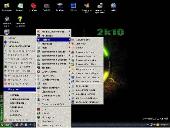 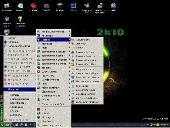    [/center] [/center]
Год выпуска: 2012
Название: Мультизагрузочный 2k10 DVD/USB/HDD v.2.6.1 (Acronis & Paragon & Hiren's & WinPE)
Версия: 2.6.1 (24.07.2012)
Разработчик: conty9
Платформа: WinPE
Язык интерфейса: английский + русский
Таблэтка: Не требуется
Контрольная суммs
MultiBoot_2K10_2.6.1_conty9.iso
CRC32: 4449fda9
MD5: 2ec73cc20a95a171cce7cb5a3d962070
SHA-1: 63104061802f2ed127ee416de824c6dad4cc02b7
Размер: 2.33 Gb
Скачать: Мультизагрузочный 2k10 DVD/USB/HDD v.2.6.1 [Acronis & Paragon & Hiren'sBoot & WinPE] (2012/RUS+ENG/PC)
Скачать программу для более удобного скачивания с letitbit.net, vip-file.com - SkyMonk Client
|


